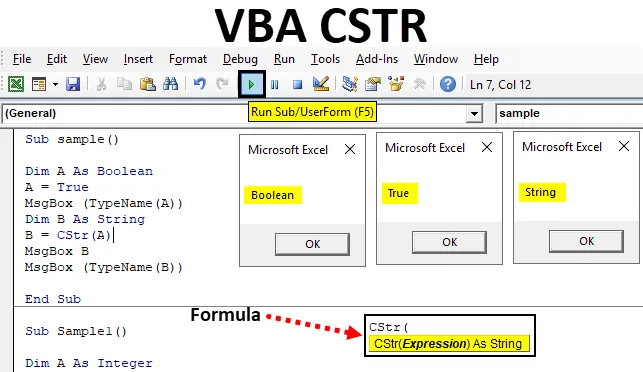
Excel VBA CSTR
Мы работаем с большим количеством функций преобразования в нашей рабочей области в Excel. Такая функция является функцией CSTR в VBA. Это в основном функция преобразования типов данных. Так что, если я сказал, что мы хотим преобразовать число в строку, как мы это сделаем в VBA? Мы делаем это с помощью этой функции VBA CSTR. Функция VBA CSTR преобразует любую переменную типа данных в строковый тип данных.
Давайте узнаем о функции VBA CSTR в деталях. Функция VBA CSTR преобразует любой тип данных в строковый тип. Например, обычно 1234 - это числовое значение, а ABC - это строковое значение, которое довольно просто. Но если мы хотим изменить тип данных для числа 1234 с целого на строку, мы используем функцию CSTR. И, как сказано выше, это функция преобразования строк. Требуется единственный аргумент в этом.
Формула для функции CSTR в Excel VBA
Давайте посмотрим ниже формулу для функции CSTR в VBA.
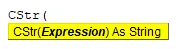
Теперь выражение может иметь любой тип данных, оно может быть целочисленным или логическим, и т. Д. Функция CSTR изменит тип данных на String для данного выражения независимо от того, каким был предыдущий тип данных для самого выражения. Теперь давайте используем эту функцию в нескольких примерах и посмотрим, как эта функция на самом деле работает.
Как использовать функцию Excel VBA CSTR?
Мы научимся использовать функцию VBA CSTR на нескольких примерах в Excel.
Вы можете скачать этот шаблон VBA CSTR Excel здесь - Шаблон VBA CSTR ExcelVBA CSTR - Пример № 1
Например, в результатах true или false тип данных для них - Boolean. Но что, если мы хотим, чтобы они были строковым типом данных?
Выполните следующие шаги, чтобы использовать функцию CSTR в Excel VBA.
Шаг 1: Откройте VB Editor на вкладке разработчика, как показано на скриншоте ниже.
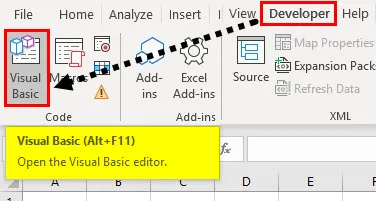
Шаг 2: В редакторе VBA вставьте модуль из ссылки на скриншот ниже.
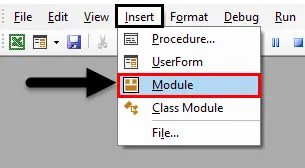
Шаг 3: Дважды щелкните модуль, и давайте начнем наш макрос с имени, как показано ниже.
Код:
Sub sample () End Sub
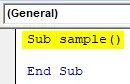
Шаг 4: Объявите переменную как тип данных как Boolean и сохраните в ней значение true.
Код:
Sub sample () Dim A As Boolean A = True End Sub
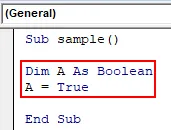
Шаг 5: Давайте сначала отобразим тип данных переменной A с помощью функции TypeName следующим образом.
Код:
Sub sample () Dim A As Boolean A = True MsgBox (TypeName (A)) End Sub
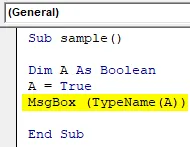
Шаг 6: Запустите код, нажав F5 или кнопку Run, и посмотрите результат.
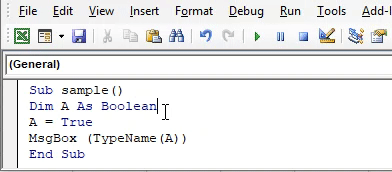
Шаг 7: Прямо сейчас тип данных для переменной A является логическим, теперь давайте изменим его на строку, используя функцию VBA CSTR следующим образом.
Код:
Sub sample () Dim A As Boolean A = True MsgBox (TypeName (A)) Dim B As String B = CStr (A) End Sub
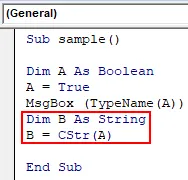
Мы определили другую переменную и сохранили значение A, преобразовав его в строку, используя функцию CSTR.
Шаг 8: Теперь отобразите как тип данных переменной B, так и значение, сохраненное в B, используя функцию окна сообщения следующим образом.
Код:
Sub sample () Dim A As Boolean A = True MsgBox (TypeName (A)) Dim B As String B = CStr (A) MsgBox B MsgBox (TypeName (B)) End Sub
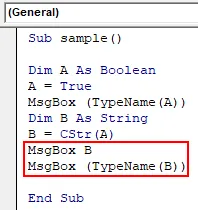
Шаг 9: Перезапустите приведенный выше код и посмотрите на два последних результата следующим образом.
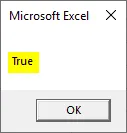
Значение, сохраненное в B, является значением A, которое равно «TRUE». Теперь давайте посмотрим тип данных для переменной B.
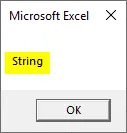
Хотя в A было логическое значение, мы преобразовали его в String с помощью функции CSTR.
VBA CSTR - Пример № 2
Теперь давайте преобразуем базовый тип данных, который является целым числом аналогичным образом выше. Выполните следующие шаги, чтобы использовать функцию CSTR в Excel VBA.
Шаг 1: Напишите другое имя макроса следующим образом в том же модуле.
Код:
Sub Sample1 () End Sub
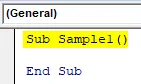
Шаг 2: Объявите две переменные, одну как целое число, а другую как строку.
Код:
Sub Sample1 () Dim A As Integer Dim B As String End Sub
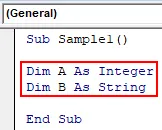
Шаг 3: Сохраните любое случайное значение в переменной A, имейте в виду, что это целочисленный тип данных, поэтому укажите целочисленное значение следующим образом.
Код:
Sub Sample1 () Dim A As Integer Dim B As String A = 255 End Sub
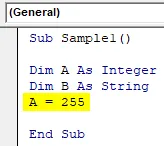
Шаг 4: Теперь в переменной B преобразуйте A в строку, используя функцию CSTR, как показано ниже.
Код:
Sub Sample1 () Dim A As Integer Dim B As String A = 255 B = CStr (A) End Sub
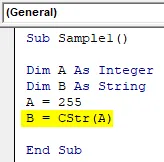
Шаг 5: Давайте отобразим значение переменной B, а также тип данных переменной B следующим образом.
Код:
Sub Sample1 () Dim A в виде целого числа Dim B в виде строки A = 255 B = CStr (A) MsgBox B MsgBox (TypeName (B)) End Sub
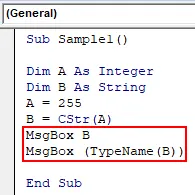
Шаг 6: Запустите код, нажав F5 или кнопку Run, и посмотрите результат.
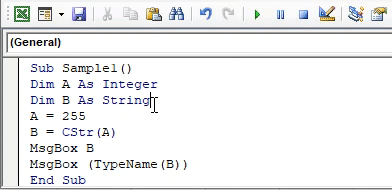
Значение, хранящееся в переменной B, равно 255, которое должно быть целым числом, но давайте посмотрим, что мы получим в качестве типа данных для переменной B. Мы преобразовали значение 255, которое было целым числом, в виде строки, используя функцию CSTR.
VBA CSTR - Пример № 3
Теперь давайте попробуем сложный тип данных, который является типом данных Date. Мы преобразуем значение типа данных date в строку. Выполните следующие шаги, чтобы использовать функцию CSTR в Excel VBA.
Шаг 1: Третье имя макроса может быть следующим.
Код:
Sub Sample2 () End Sub
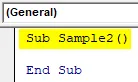
Шаг 2: Две переменные должны объявить одну как тип данных Date, а другую как строку, как показано на рисунке ниже.
Код:
Sub Sample2 () Dim A As Date Dim B As String End Sub
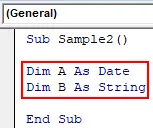
Шаг 3: Сохраните дату в переменной A следующим образом.
Код:
Sub Sample2 () Dim A As Date Dim B As String A = # 1/1/2019 # End Sub
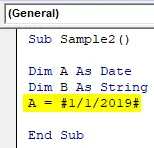
Шаг 4: Теперь преобразуйте значение даты в A в виде строки, используя функцию CSTR, и сохраните значение в переменной B, как показано ниже.
Код:
Sub Sample2 () Dim A As Date Dim B As String A = # 1/1/2019 # B = CStr (A) End Sub
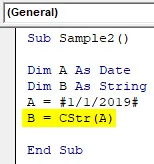
Шаг 5: Теперь давайте отобразим значение и тип данных переменной B следующим образом.
Код:
Sub Sample2 () Dim A As Date Dim B As String A = # 1/1/2019 # B = CStr (A) MsgBox B MsgBox (TypeName (B)) End Sub
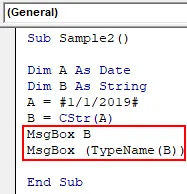
Шаг 6: Запустите код, нажав F5 или кнопку Run, и посмотрите результат.
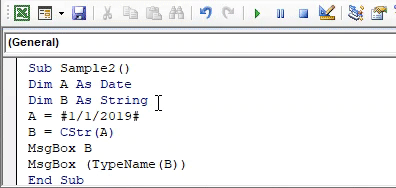
Значение, которое мы видим выше, это Date, который хранится в переменной B, но когда мы нажимаем ok, мы видим тип данных вышеуказанного значения. Хотя значением была дата, тип данных является строкой.
То, что нужно запомнить
- CSTR - это функция преобразования.
- CSTR использует только один аргумент.
- Функция VBA CSTR преобразует любое значение типа данных в строковый тип данных.
Рекомендуемые статьи
Это руководство по функции VBA CSTR. Здесь мы обсудим, как использовать функцию Excel VBA CStr для преобразования значения в тип данных String вместе с практическими примерами и загружаемым шаблоном Excel. Вы также можете просмотреть наши другие предлагаемые статьи -
- VBA Last Row
- Функция SUMPRODUCT в Excel
- VBA VLOOKUP Функция
- Функция ABS в Excel